Упркос томе што је један од најмоћнијих уређаја, Мац није лишен рупа, посебно проблема са складиштењем. Његов мали чврсти диск се брзо пуни фотографијама, имејловима, датотекама, видео записима и још много тога. На срећу, постоји много лаких начина који могу без напора обришите системску меморију на вашем Мац уређају.
Ако ваш Мац уређај показује честе знаке успоравања. нестабилне перформансе и нема довољно простора на чврстом диску, онда је право време да извршите подешавање. То би укључивало уклањање великих датотека, брисање прилога е-поште, уклањање дупликата датотека, чишћење привремених датотека, корпе за смеће и још много тога.
На овом блогу ћемо научити о важним начинима на како да обришете системску меморију на вашем Мац уређају за оптималан и несметан рад.
Да ли је вашем Мац-у потребно чишћење?
Временом ће ваш уређај постати спор и неће реаговати. Ево неколико тачака које ће вам помоћи да идентификујете захтеве за подешавање.
- Вашем уређају ће бити потребно много времена да се поново покрене.
- Може се често рушити само тако.
- Може да ради спорије и да не реагује.
- Његова процесорска снага може да се смањи.
Ако имате било који од горе наведених проблема, онда је вашем систему потребно чишћење, да видимо како можете очистите системску меморију на Мац-у за несметан и моћан рад.
Важни савети и трикови за брисање системске меморије на Мац-у
Ако се суочавате са порукама о грешци попут „Диск вам је скоро пун“, погледајте наше корисне савете и трикове и научите како смањити системску меморију на Мац-у. Можете да користите и ручне и аутоматизоване методе да бисте ефикасно и ефективно ослободили простор на диску на свом Мац уређају.
1. Уклоните дупле фотографије
Дупликати фотографија могу затрпати ваш уређај, чинећи га спорим и спорим. Временом се на вашем уређају накупљају бројне датотеке, фотографије и видео снимци, а да ви тога нисте свесни.
Да ли размишљате о одабиру сваке фотографије и бришењу једне по једне? Па то ће бити веома напоран и дуготрајан процес. Изаберите наменски алат за проналажење дупликата фотографија као што је Близанци 2 да неприметно испразните све своје дупликате датотека и фотографија и повратите толико потребан меморијски простор.
2. Испразните канте за смеће
Ово је један од најједноставнијих и најелементарнијих начина да очистите свој Мац уређај. Редовно пражњење фасцикле за отпатке помоћи ће вам да повратите изгубљени простор на хард диску. Стручњаци препоручују да очистите канту за смеће најмање једном недељно.
Ако користите најновију верзију мацОС-а, можете је поставити и на аутоматски режим. Активирањем ове функције чистићете канту за смеће сваких 30 дана. Да бисте то урадили, следите једноставне кораке у наставку.:
- На траци менија изаберите 'аппле лого'.
- Кликните на дугме „о Мац-у“, а затим изаберите Складиште.
- Сада изаберите „Управљање“, а затим омогућите опцију „Аутоматски испразни смеће“.
3. Очистите фасциклу за преузимање
Ово је још један пристојан начин да очистите системску меморију на Мац-у. Брисањем преузетих датотека можете повратити гигабајте изгубљеног простора за складиштење. Да бисте то урадили, једноставно отворите фасциклу за преузимање и уклоните све нежељене датотеке и фасцикле.
Тачка коју треба запамтити: Уверите се да сте трајно избрисали и датотеке из корпе за отпатке.
4. Ослободите се програма гладних ресурса
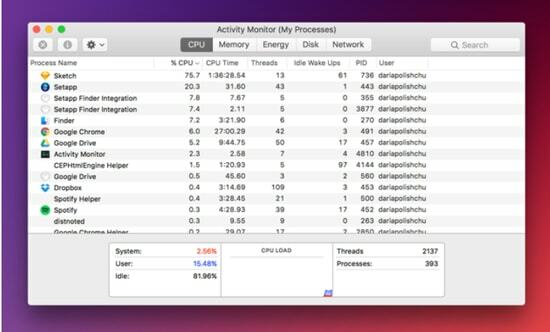
Апликације које су гладне ресурса и тешке апликације могу учинити да ваш систем пузи тако што врше нежељени притисак на њега. Ако желите да повећате брзину и перформансе свог мац уређаја, онда ће вам њихово отклањање сигурно помоћи.
Ево како можете да идентификујете и избришете програме који захтевају ресурсе са свог уређаја.
- Покрените фасциклу Апплицатионс на свом уређају, а затим отворите фасциклу Утилити.
- У следећем кораку покрените Мониторинг активности и проверите детаљан извештај о системским ресурсима укључујући: коришћење мреже, меморију, ЦПУ, коришћење диска и енергију.
- Овде проверите картицу ЦПУ да бисте потражили све апликације које користе максималне ресурсе.
- Кликните на дугме „Кс“ да бисте их онемогућили и уживали у оптималном радном окружењу.
5. Смањите неред на радној површини
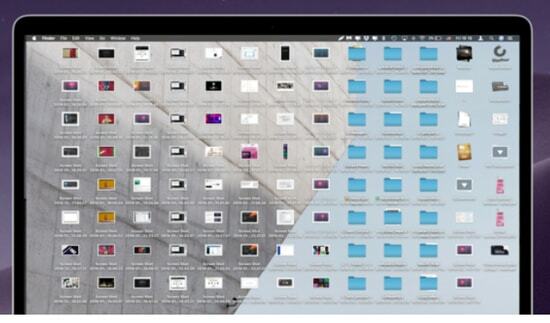
Уклањање ствари на радној површини такође може помоћи очистите системску меморију на Мац-у. Свака од икона апликација постављена на екран радне површине заузима приличан део простора на вашем хард диску и може довести до спорог времена одзива.
Ако желите да уживате у брзој брзини учитавања, редовно чистите ставке на радној површини.
6. Ажурирајте свој Мац и ОС
Без обзира на уређај који користите, редовно ажурирање уређаја је императив за опште здравље вашег уређаја. То чини ствари прилично лаким. Ажурирање вашег мацОС-а с времена на време не само да ће побољшати стабилност вашег уређаја, већ ће и повећати његове укупне перформансе.
Већина системских ажурирања укључује ажурирања за побољшање перформанси, безбедносне закрпе и имају за циљ исправљање грешака и рупа у уређају.
Проверите све најновије ОС и хардверске драјвере да бисте се решили свих повезаних проблема како бисте одржали жељену брзину система. Да бисте то урадили, следите једноставне кораке:
- Кликните на икону Аппле на вашем Мац уређају.
- У следећем кораку идите на АПП Сторе,
- Сада кликните на картицу Ажурирања да бисте проверили да ли постоје доступна ажурирања система.
7. Очистите системску кеш меморију
Испирање системске кеш меморије такође вам може помоћи обришите системску меморију на вашем Мац уређају. Системска кеш меморија игра кључну улогу у убрзавању процесорске снаге апликација вашег уређаја и повећању њиховог времена учитавања.
Међутим, временом може зачепити ваш систем чинећи га спорим и спорим. Осим тога, то такође постаје главни разлог за губитак меморије и уместо да делује као катализатор за брзе перформансе, може успорити ваш рачунар.
Ако сте изнервирани што ваши системи раде и још увек се питате како очистити системску меморију на Мац-у, онда чишћење кеша система може бити добро решење. Такође можете користити аутоматски алат као што је МацКеепер за то.
Такође прочитајте: МацКеепер преглед 2021: Очистите и заштитите свој МацОС
8. Деинсталирајте старе и застареле апликације
Застареле, старе и некоришћене апликације такође могу затрпати ваш уређај чинећи га спорим и спорим. Обично се дешава да свој Мац уређај напунимо обиљем софтвера који нам није од користи.
Уклањање таквих некоришћених апликација и софтвера с времена на време ће вам помоћи да очистите системску меморију на вашем Мац-у. Поред тога, уклоните све непотребне позадинске агенте и покрените апликације.
Међутим, овде је важно напоменути да само премештање апликације у канту за смеће неће решити проблем. Правилна деинсталација је оно што вам је потребно у таквим ситуацијама.
9. Очистите чврсти диск
Да ли желите да ваша Мац машина ради као нова? Подешавање чврстог диска је оно што треба да узмете у обзир да бисте очистили системску меморију на вашем Мац уређају.
Овде треба да пазите на нежељене кеш датотеке, скривене датотеке смећа, програме, додатке, језичке пакете, виџете заједно са старим и великим датотекама. Све ово заузима огроман део вашег чврстог диска изазивајући губитак меморије.
Стручњаци за безбедност препоручују да очистите чврсти диск наменским и моћним алатом као што је МацКеепер на редовној основи ће обезбедити његов оптималан рад.
10. Управљајте својим почетним ставкама
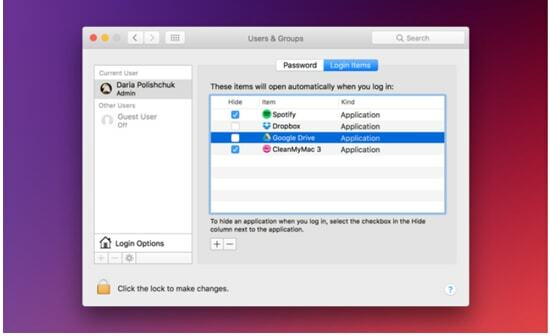
Покретање без грешака и правилно вођено покретање обећава велику брзину са бољим временом одзива. Кад год поново покренете уређај, покреће се низ нежељених позадина што доводи до спорог одговора уређаја. Ево брзог начина за управљање почетним ставкама.
- Покрените картицу Системске поставке на свом Мац уређају.
- Сада отворите опцију Корисници и групе, а затим кликните на своје корисничко име.
- У следећем кораку изаберите опцију Логин Итемс из приказаног прозора.
- Сада проверите листу ставки које желите да уклоните са листе ставки за покретање Мац-а.
- Кликните на дугме „-“ да бисте уклонили изабране програме.
Бонус савети: да обришете нежељени систем за складиштење на Мац-у
11. Онемогућите нежељене визуелне ефекте и анимације
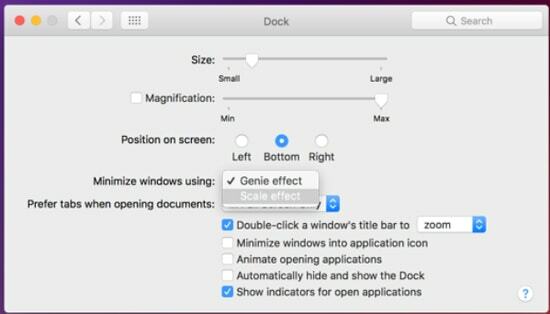
Анимација и врхунски визуелни ефекти чине ваш уређај визуелно привлачним, али такође врше велики непотребан притисак на ресурсе вашег система укључујући ГПУ, РАМ и ЦПУ.
Очистите системску меморију на свом Мац уређају и смањити потрошњу ресурса искључивањем визуелних ефеката и анимација. Да бисте то урадили, можете пратити доле наведене кораке:
- Покрените картицу Системске поставке, а затим опцију Доцк.
- Сада из новопокренутог прозора поништите избор опција „Увећање, Аутоматски сакриј и прикажи доцк и Анимирај отварање апликација“.
- У следећем кораку кликните на опцију Минимизирај Виндовс.
- Изаберите Сцале Еффецт да бисте прилагодили и уклонили визуелне ефекте са свог уређаја.
12. Онемогућите СИРИ
Онемогућавање СИРИ-ја ће вам такође помоћи да одржите оптималан рад система.
- Кликните на Аппле мени, а затим изаберите „перформансе система“.
- У следећем кораку изаберите „Сири“ из контролних опција.
- Поништите избор у пољу за потврду „омогући Сири“.
- Сада затворите перформансе система да бисте сачували промене.
Закључак
Овде, у овом блогу, покушали смо да покријемо једноставне начине да очистите системску меморију на вашем Мац уређају заједно са могући начини оптимизације вашег Мац-а за постизање најбољих перформанси.
Редовно чишћење уређаја, одржавање хард диска и управљање ставкама за покретање заједно са брисањем нежељене апликације су неколико једноставних начина који вам могу помоћи да убрзате укупне перформансе и рад вашег уређај.
Погледајте горе наведене тачке да бисте уживали у непрекидним перформансама система.